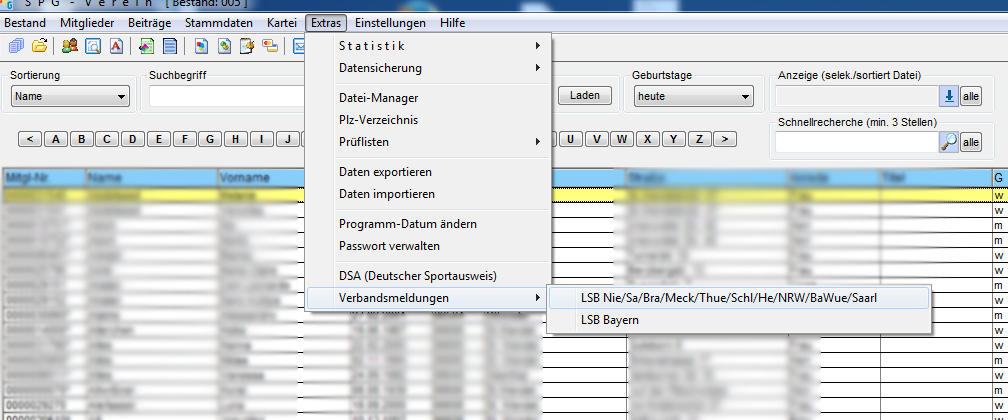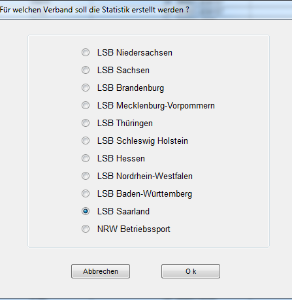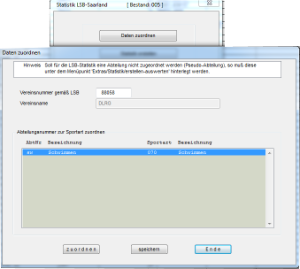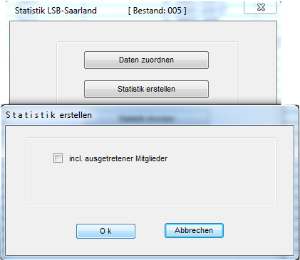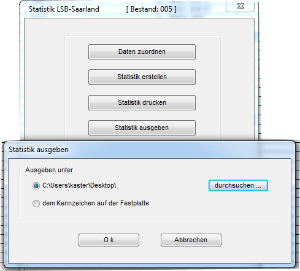Die Mitgliederstatistik-App ist eine Anwendung (App) des Internet Service Center, kurz ISC, zur Erfassung und zum Weitermelden der Mitgliederdaten an die übergeordneten Gliederungen. Diese App wird durch den Arbeitskreis-IT angeboten, betreut und entwickelt.
| Mitgliederstatistik | |
|---|---|
| Kategorie | Verwaltung |
| Rechte | Mitgliederstatistik |
| Webseiten-Einbindung | UNMÖGLICH |
Download der Hilfen
Vorwort
Grundlegende Informationen zur Mitgliederstatistik sind in den offiziellen Anleitungen auf dieser Seite bzw. der Hilfeseite der jeweiligen Statistik zu finden.
Import der Jahrgangsstatistiken
Die Mitgliederstatistik unterstützt verschiedene Import-Formate für die Jahrgangsstatistik:
- DLRG Manager (siehe unten)
- Landessportbund (LSB) Saar XML-Format (als Export z.B. aus SPG-Verein)
- Landessportbund (LSB) Nordrhein-Westfalen (als Export z.B. aus SPG-Verein)
- CSV-Format (z.B. als Speicherformat aus Excel oder aus JVerein ab Version 2.8.4)
DLRG-Manager (SEWOBE)
Der Import der Daten aus dem DLRG-Manager ist seit dem Jahr 2020 mit einem Klick im Rahmen der Mitgliederstatistik möglich. Hierzu ist es notwendig, dass die Mitgliederdaten korrekt im DLRG-Manager hinterlegt sind. Hierzu sollten die aktuellen Anleitungen des DLRG-Managers berücksichtigt werden.
LSB XML
Das LSB XML ist das Exportformat, das von verschiedenen Vereinsverwaltungsprogrammen verwendet wird (z.B. SPG Verein).
Beispiel:
<?xml version="1.0" encoding="utf-8" ?>
<Jahrgangszahlen>
<Zahlen>
<Typ>A</Typ>
<Fachverband></Fachverband>
<Jahrgang>1917</Jahrgang>
<AnzahlM>1</AnzahlM>
<AnzahlW>0</AnzahlW>
</Zahlen>
...
<Zahlen>
<Typ>B</Typ>
<Fachverband>070</Fachverband>
<Jahrgang>2013</Jahrgang>
<AnzahlM>1</AnzahlM>
<AnzahlW>0</AnzahlW>
</Zahlen>
</Jahrgangszahlen>
LSB NRW
Dies ist ein CSV-Format (Komma-separierte Werte). In jeder Zeile taucht zuerst eine vierstellige Bereichsnummer und anschließend der Jahrgang, der Typ (m=männlich, w=weiblich) und die Anzahl der Mitglieder auf. Beispiel:
0000;1946;m;3 0000;1952;m;4 0000;1952;w;5 260A;1946;m;3 260A;1952;m;4 260A;1952;w;5
CSV Format
- in der ersten Zeile müssen die Spaltenüberschriften stehen. Dabei gilt: "Jahrgang" für den entsprechenden Jahrgang, "m" für die Anzahl männlicher, "w" die Anzahl weiblicher Mitglieder und "d" für die Anzahl diverser Mitglieder.
- Trenner ist ";"
Beispiel:
Jahrgang;m;w;d 1923;1;2;1 1933;0;4;0 1980;22;5 1988;23;66;2
Anleitung zum Erstellen importierbarer Dateien aus Vereinsverwaltungsprogrammen
SPG Verein
SPG Verein stellt mehrere Formate zum Export bereit. Das einfachste Format, das auch von der ISC-Mitgliederstatistik eingelesen werden kann, ist die Verbandsmeldung an den LSB.
Wähle Extras -> Verbandsmeldungen -> LSB Nie / Sa / ... / Saarl Wichtig: es muss unabhängig vom Landesverband immer der LSB Saarland ausgewählt werden, da nur dieses Format unterstützt wird.
Danach wähle den LSB Saarland (egal in welchem Landesverband sich deine Gliederung befindet)!
Ggf. muss hier die Sportart noch zugeordnet werden:
Danach Klick auf "Statistik erstellen" (die ausgetretenen Mitglieder werden dabei nicht angeklickt)
Ist die Statistik erstellt, kann man sie mit "Statistik ausgeben" speichern. Als Beispiel wählen wir "Desktop" als Zielordner aus.
Im Zielordner sollte jetzt eine Datei _LSBVEREINSnummer_ja.xml liegen (z.B. 0088058ja.xml)
Diese Datei kann nun von der Mitgliederstatistik eingelesen werden.
Exporte für LandesSportBund (LSB)
Niedersachsen
Für den Landesverband Niedersachsen wird ein Export aus dem DLRG-Manager angeboten. Dieser kann für die Bestandserhebung des LandesSportBund Niedersachsen genutzt werden.
Die Auswertung (im DLRG-Manager unter "Extras" - "Auswertungen") heißt "[LV] LSB-Statistik Niedersachsen" und befindet sich in der Kategorie "Landesverband Vorlagen".
Nordrhein-Westfalen
Wenn im Rahmen der ISC-Mitgliederstatistik angegeben wurde, dass die Gliederung Mitglied im LandesSportBund ist, kann eine Export-Datei generiert werden. Je nachdem um welchen Landesverband es sich handelt, wird der korrekte Fachverband (260a / 260b) ergänzt.